Microsoft®
Core Skills
Excel 2010
Microsoft® Office Excel 2010
Bài 2: Xây dựng ô dữ liệu
Microsoft®
Core Skills
Excel 2010
Mục tiêu
• chỉnh sửa nội dung của ô và
undo các thay đổi
• chèn và xóa các hàng và cột • chèn và xóa các ô • tìm dữ liệu trong worksheet • thay thế dữ liệu với các dữ liệu khác trong worksheet
• sử dụng AutoFill để sao chép
và điền vào hàng loạt
• cắt, sao chép và dán dữ liệu • sử dụng Office Clipboard • thay đổi độ rộng cột • thay đổi chiều cao hàng • sử dụng AutoFit với các cột
hoặc các hàng
• ẩn và không ẩn hàng và cột
• đổi tên worksheets • chèn, xóa, di chuyển và sao
chép các worksheet
© IIG Vietnam.
2
Microsoft®
Core Skills
Excel 2010
Hiệu chỉnh ô và hoàn táccác thay đổi Hiệu chỉnh các ô • các lỗi hoặc các lý do khác để thay đổi dữ liệu sẽ xảy ra • cách thay đổi hoặc xóa dữ liệu trong một ô:
Để thực hiện nhiệm vụ này:
Phải làm điều này:
Nhập dữ liệu mới, sau đó nhấn Enter
Thay thế toàn bộ nội dung ô
Sửa dữ liệu trong khi nhập
NhấnBackspace ho ặcDelete
Chọn ô sau đó nhấn F2
Đặt ô thành chế độ soạn thảo sau khi dữ liệu nhập vào
Di chuyển bên trong một ô có chứa dữ liệu Nhấn F2, sau đó nhấn phím mũitên
Left, Right, Home, End
Xóa dữ liệu trong một ô
Chọn ô, sau đó nhấn Delete
© IIG Vietnam.
3
Microsoft®
Core Skills
Excel 2010
Hiệu chỉnh ô và hoàn táccác thay đổi Hoàn tác (Undoing) và làm lại(Redoing) các thay đổi • Quick Access Toolbar có một nút Undo và Redo:
• Để hoàn tác làm sự thay đổi mới nhất
nút(Undo)
– Nhấp – Nhấn Ctrl + Z
• Để đảo ngược Undo cuối cùng (còn gọi là làm lại)
nút (Redo)
– Nhấp – Nhấn Ctrl + Y
• Tối đa 100 lệnh cuối cùng có thể là được hoàn tác
© IIG Vietnam.
4
Microsoft®
Core Skills
Excel 2010
Sao chép và di chuyển dữ liệu • Rất phổ biến để sao chép và di chuyển dữ liệu từ một phạm vi của các ô đến một phạm vi khác • Có thể sao chép và di chuyển đến:
© IIG Vietnam.
5
– Phần khác nhau của cùng một Worksheet – Worksheet khác trong cùng Workbook – Workbookkhác
Microsoft®
Core Skills
Excel 2010
Sao chép và di chuyển dữ liệu Sao chép (Copy) vào clipboard
(Copy)
– Nhấp vào – Nhấn Ctrl + C (tương tự như hầu hết các chương trình
Windows)
– Nhấp chuột phải, chọn mục và sau đó chọn Copy
Cắt (Cut)/ di chuy ển(Move)
(Cut) nút trong Ribbon
– Nhấp vào – Nhấn chí Ctrl + X (giống như hầu hết các chương trình
Windows)
© IIG Vietnam.
6
– Nhấp chuột phải lựa chọn mục và sau đó nhấp vào Cut
Microsoft®
Core Skills
Excel 2010
Sao chép và di chuyển dữ liệu Dán (Paste)
(Paste)
– Nhấp vào – Nhấn Ctrl + V (giống như hầu hết các chương trình
Windows)
– Nhấp chuột phải, chọn mục và sau đó bạn chọn Paste • Vùng chọnnh ấp nháy sẽ xuất hiện xung quanh các ô sẽ được dán vào vị trí mới, trừ khi dán từ OfficeClipboard
© IIG Vietnam.
Slide 2-7
• Khi dán phạm vi gồm nhiều ô, chỉ cần chọn một ô – Excel sẽ dán bên dưới và bên phải của ô này
Microsoft®
Core Skills
Excel 2010
Sao chép và di chuyển dữ liệu
Office Clipboard
MS Office Clipboard
Windows Clipboard
Nắm giữ đến 24 mục
Nắm giữ 1 mục
Mục trong clipboard được dán vì nó chỉ có một mục
Mục bất kỳ có thể được lựa chọn và dán vào trong trình tự bất kỳ
Mục có thể được chia sẻ với bất kỳ chương trình
Các mục chỉ có thể được chia sẻ giữa các chương trình MS Office
Mục vẫn còn có sẵn cho đến khi máy tính tắt hoặc thay thế bằng mục khác
Khi tất cả các chương trình Office đóng, mục mới nhất được sao chép vào Clipboard của Windows, tất cả các mục khác bị loại bỏ
© IIG Vietnam.
Slide 2-8
Microsoft®
Core Skills
Excel 2010 Sử dụng Paste Special • Lệnh Paste dán toàn bộ nội dung Clipboard của
Windows vào trong ô mục tiêu • Lệnh Paste Special cho phép bạn lựa chọn lựa chọn cách dữ liệu được dán
• Để kích hoạt lệnh Paste Special,
trên tab Home, trong nhóm Clipboard, nhấp vào mũi tên để Paste, nhấp vào Paste Special
© IIG Vietnam.
9
Microsoft®
Core Skills
Excel 2010 Sử dụng Paste Special
Paste ần của dữ liệutrong
Chỉđị nhcácthànhph Clipboard đượcdánvàocácô m ụctiêu.
Operation
Skipblanks
Transpose được
© IIG Vietnam.
10
Xác địnhcách d ữ liệu bất kỳ trongcác ô mụctiêu được xử lý. Tránhghi đèlên d ữ liệuhi ệncótrongcác ô mụctiêu n ếukhôngcó d ữ liệu từ clipboard chocác t ế bào đó. Xoay dữ liệu, dữ liệutrongClipboard liệtkê t ại cộtli ệtkêtrênhàngtrongcác ô mụctiêu,vàng ược lại..
Microsoft®
Core Skills
Excel 2010
Sao chép và di chuyển dữ liệu
Chỉ sử dụng chuột • Biểu tượng con trỏ chuột 4 đầu để di chuyển các ô được lựa chọn
© IIG Vietnam.
Slide 2-11
• Để tạo một bản sao của các ô được lựa chọn, sử dụng Ctrl
Microsoft®
Core Skills
Excel 2010 Chèn hàng và cột • Có thể chèn một hoặc nhiều hàng/cột tại cùng một thời điểm
– Chọn bằng cách sử dụng tiêu đề cộtho ặc hàng – Trên tab Home, trong nhóm Cells, nhấn Format
• Để chèn hàng hoặc cột:
Style, và bấm vào Insert Sheet Rows hoặc Insert Sheet Columns
– Hoặc kích chuột phải vào lựa chọn hàng hoặc cột,
sau đó bấm Insert
• Tất cả các hàng bắt đầu từ hàng tô sáng chuyển xuống • Tất cả các cột bắt đầu từ cột tô sáng chuyển sang phải
© IIG Vietnam.
12
Microsoft®
Core Skills
Excel 2010
Xóa hàng và cột • Hãy cẩn thận về những gì đang bị xóa • Để xóa toàn bộ hàng hoặc cột:
– Chọn bằng cách sử dụng tiêu đề hàng hoặc
cột
– Trên tab Home, trong nhóm Cells, nhấn
Format, và nhấp vào Delete Sheet Rows hoặc Delete Sheet Columns
– hoặc kích chuột phải vào lựa chọn hàng hoặc
cột và sau đó nhấn Delete
• Tô sáng các hàng hoặc cột bị xóa, và các hàng
hoặc cột còn lại thay đổi theo để điền vào
© IIG Vietnam.
13
Microsoft®
Core Skills
Excel 2010
Chèn và xóa ô • Thay đổi các ô để tạo"không gian" cho các ô mới hoặc
điền vào trong các ô đã bị xóa
• Để chèn các ô mới, chọn nơi mà nó sẽ được đặt, sau
đó vào tab Home, trong nhóm Cells, nhấp vào mũi tên cho Insert, bấm vào Insert Cells, sau đó chọn nơi để thay đổi các ô hiện có
• Để xóa các các ô, chọn nó, sau đó vào tab Home,
trong nhóm Cells, nhấp vào mũi tên để Delete, nhấp vào Delete Cells, sau đó lựa chọn hướng chuyển đổi các ô còn lại
• Cũng có thể sử dụng để chèn hoặc xóa toàn bộ các
hàng và cột
© IIG Vietnam.
14
Microsoft®
Core Skills
Excel 2010 Thay đổi chiều rộng cột • Chiều rộng cột tiêu chuẩn là 8.43inch
– Nếu các ô lân cận bị trống, dữ liệu văn bản tràn đến
những các ô khác, dữ liệu văn bản bị cắt ngắn tại ranh giới các ô
– Nếu số hoặc giá trị ngày tháng quá lớn, Excel sẽ tự động
mở rộng chiều rộng cột để hiển thị giá trị
– Nếu bạn giảm chiều rộng, giá trị số hoặc ngày là quá lớn
• Có thể thiết lập từ 0 đến 255 cho chiều rộng
© IIG Vietnam.
15
sẽ hiển thị dưới dạng # # # # # # #
Microsoft®
Core Skills
Excel 2010 Thay đổi chiều rộng cột • Để thay đổi chiều rộng cột:
– Trên tab Home, trong nhóm Cells, nhấn Format.Style và sau đó
nhấp vào độ rộng của cột, hoặc
– đặt con trỏ chuột trên đường thẳng đứng ở bên phải của tiêu đề cột
và kéo đến chiều rộng thích hợp, hoặc
– kích chuột phải vào tiêu đề cột, và sau đó nhấp vào độ rộng của cột
Sử dụng AutoFit • Để Excel tự động thay đổi kích thước cột cho nội dung
– Chọn ô với chiều rộng mong muốn, sau đó vào tab Home, trong nhóm Cells, nhấn Format và sau đó nhấp vào AutoFit Column Width, hoặc
– kích đúp vào phía bên phải của cột để điều chỉnh đến chiều rộng của
© IIG Vietnam.
16
giá trị lớn nhất trong toàn bộ cột
Microsoft®
Core Skills
Excel 2010
Điều chỉnh độ cao của hàng
• Có thể được thay đổi bằng tay hoặc bằng cách sử dụng
AutoFit
– Trên tab Home, trong nhóm Cells, nhấn Format và sau đó nhấp vào
• Để thay đổi chiều cao hàng:
Row Height, hoặc
– Đặt con trỏ chuột ở phía dưới tiêu đề dòng, sau đó kéo đến chiều
cao mới
– Trên tab Home, trong nhóm Cells, nhấn Format và sau đó nhấp vào
• Để AutoFit chiều cao hàng:
AutoFit Row Height, hoặc
– kích đúp vào dưới cùng của dòng tiêu đề
© IIG Vietnam.
17
Microsoft®
Core Skills
Excel 2010
Ẩn / hiện (hide / unhide )hàng và cột • Ẩn các hàng hoặc cột bởi vì:
– Cần để in worksheet lớn, ẩn hàng hoặc cột ít quan trọng hơn để cải thiện
khả năng đọc tổng thể worksheet
– Ẩncác c ột hoặc các hàng lưu trữ các tính toán trung gian cho các công
thức phức tạp
– Ẩn các cột hoặc các hàng có chứa dữ liệu bí mật
• Có thể phát hiện hàng hoặc cột ẩn bằng những khoảng trống trong
tiêu đề hàng hoặc cột
• Vẫn còn ẩn cho đến khi bỏ ẩn • Công thức trong các ô có thể nhìn thấy ẩn hoặc các ô tham chiếu
ẩn vẫn tiếp tục được tính toán một cách chính xác
• Các hàng và cột ẩn không xuất hiện khi in ấn worksheet cho đến
khi bỏ ẩn
© IIG Vietnam.
18
Microsoft®
Core Skills
Excel 2010
Ẩn / hiện hàng và cột • Để ẩn hàng hoặc cột, đầu tiên chọn tiêu đề:
– Trên tab Home, trong nhóm Cells, nhấp vào Format, nhấn Hide &
Unhide, và sau đó Hide Columns hoặc Hide Rows, hoặc
– kích chuột phải vào lựa chọn các hàng hoặc cột và sau đó nhấp vào
Hide, hoặc
– kéo cạnh bên phải của tiêu đề cột đến cạnh bên trái, hoặc cạnh dưới lên
trên dòng tiêu đề
• Để thôi ẩn hàng hoặc cột, chọn các tiêu đề mục trên cả hai
cạnh của các hàng hoặc cột ẩn:
– Trên tab Home, trong nhóm Cells, nhấp vào Format, nhấn Hide & Unhide, và sau đó Unhide Columns hoặc Unhide Rows, hoặc
– kích chuột phải vào các hàng hoặc cột được chọn và sau đó nhấp vào
Unhide, hoặc
– kéo cạnh bên phải của cột ẩn sang phải, hoặc cạnh dưới cùng dòng ẩn
© IIG Vietnam.
19
xuống
Microsoft®
Core Skills
Excel 2010
Tìm kiếm và thay thế dữ liệu Tìm kiếm dữ liệu • Trên tab Home, trong nhóm Editing, nhấp vào Find &
© IIG Vietnam.
Slide 2-20
Select, sau đó nhấp vào Find
Microsoft®
Core Skills
Excel 2010
Tìm kiếm và thay thế dữ liệu Thay thế dữ liệu • Trên tab Home, trong nhóm Editing, nhấp vào Find &
© IIG Vietnam.
21
Select, sau đó nhấp vào Replace
Microsoft®
Core Skills
Excel 2010 Sử dụng AutoFill
Copy Cells
Các văn bản, các giá trị hoặc công thức sao chép với định dạng của chúng. Không tạo ra hàng loạt.
Fill Series
Tạo chuỗi tuyến tính đơn giản và saochép định dạng của ô nguồn.
Fill Formatting Only
Sao chépcác định dạng từ ô nguồn, nhưng để lại nội dung của các ô mục tiêu không thay đổi.
Fill Without Formatting
Tạo chuỗi tuyến tính đơn giản mà không cần sao chép định dạng của ô nguồn.
Fill Months
Sử dụng cho chuỗi tên tháng.
© IIG Vietnam.
Slide 2-22
Microsoft®
Core Skills
Excel 2010
Quản lý Worksheets • Workbook là tập hợp của nhiều worksheet
– Mỗi worksheet có thể độc lập với cái khác, hoặc liên quan với
nhau
– Hãy thử để lưu trữ thông tin liên quan trong một workbook để
thuận tiện và tăng năng suất
First Sheet
• Workbook mới sẽ tự động bao gồm 3 worksheet • Sử dụng các nút di chuyển tab để hiển thị các tab worksheet
Previous Sheet
Next Sheet
Last Sheet
khác
– Không thể hoàn tác worksheet bị xóa
© IIG Vietnam.
23
• Hủy bỏ các worksheet không còn cần thiết
Microsoft®
Core Skills
Excel 2010 Đổi tên Worksheets • Có thể chỉ định tên nhiều mô tả hơn • Excel sẽ điều chỉnh kích thước tabtheo s ố ký tự trong tên – Giữ tên tab cho dễ dàng chuyển hướng
• Để đổi tên tab worksheet:
– Nhấp đúp chuột vào tab sheet để đổi tên, hoặc – Kích chuột phải vào tab sheet và sau đó nhấp vào
© IIG Vietnam.
24
Rename
Microsoft®
Core Skills
Excel 2010
Chèn hoặc xóa Worksheets
• Để chèn blank worksheet:
ở cuối tab worksheet, hoặc
– bấm vào – Trên tab Home, trong nhóm Cells, nhấp vào mũi tên dưới Insert và sau đó nhấp vào Insert Sheet, hoặc
• Để xóa worksheet:
– Kích chuột phải vào tab sheet nơi worksheet được chèn vào, bấm Insert, bấm vào mẫu Worksheet và nhấn OK
– Trên tab Home, trong nhóm Cells, bâm Delete, và nhấn
Delete sheet, hoặc
© IIG Vietnam.
25
– kích chuột phải vào tab sheet và nhấn Delete
Microsoft®
Core Skills
Excel 2010
Di chuyển hoặc xóa Worksheets • Tổ chức các workbook nhiều worksheet, hoặc tạo ra bản
sao của worksheet hiện có
nhấp vào Move orCopy , hoặc
– để nhanh chóng di chuyển worksheet, kéo tab sheet đến vị trí
mới, hoặc
– để nhanh chóng sao chép bảng tính, nhấp vào tab sheet,
nhấn Ctrl và kéo đến vị trí mới
• Để di chuyển hoặc sao chép worksheet trong workbook: – Kích chuột phải vào tab sheet di chuyển hoặc sao chép và
• Có thể kéo tab worksheetvào ph ần trống của cửa sổ ứng
© IIG Vietnam.
26
dụng Excel để tạo workbook mới với worksheet đó.
Microsoft®
Core Skills
Excel 2010 Ẩn / hiện Worksheets • Ngăn người dùng khác xem dữ liệu, công thức được sử dụng • Có thể ẩn nhiều worksheet trong workbook khi cần thiết, theo thứ
tự bất kỳ
• Phải có ít nhất một worksheet không ẩn • Khi hiện các worksheet, chọn worksheet thôi ẩn từ hộp thoại hiển
thị tất cả các các worksheet ẩn? • Để ẩn hoặc bỏ ẩn một worksheet:
– Trên tab Home, trong nhóm Cells,
nhấp vào Format, trỏ tại Hide & Unhide, sau đó nhấp vào Hide Sheet hoặc Unhide Sheet,ho ặc
– Kích chuột phải vào tab worksheet,
nhấn Hide Sheet hoặc Unhide Sheet
© IIG Vietnam.
27
Microsoft®
Core Skills
Excel 2010
Thêm màu sắc cho tab Worksheet • Sử dụng màu sắc trên các tab worksheet để giúp xác định
các worksheet
• Màu sắc sẽ xuất hiện như dòng bên dưới tên worksheet khi
worksheet hoạt động, với nền màu khi không hoạt động • Có thể lựa chọn màu sắc tiêu chuẩn hoặc chủ đề cho các
tab worksheet.
• Để hiển thị bảng màu cho các tab worksheet, hãy nhấp vào
– Trên tab Home, trong nhóm Cells, nhấp vào Format và nhấn Tab
tab worksheet và sau đó:
Color, hoặc
– kích chuột phải vào tab worksheet và nhấn Tab Color.
© IIG Vietnam.
28

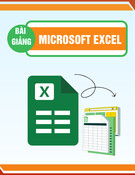











![Đề thi Excel: Tổng hợp [Năm] mới nhất, có đáp án, chuẩn nhất](https://cdn.tailieu.vn/images/document/thumbnail/2025/20251103/21139086@st.hcmuaf.edu.vn/135x160/61461762222060.jpg)


![Bài tập Tin học đại cương [kèm lời giải/ đáp án/ mới nhất]](https://cdn.tailieu.vn/images/document/thumbnail/2025/20251018/pobbniichan@gmail.com/135x160/16651760753844.jpg)
![Bài giảng Nhập môn Tin học và kỹ năng số [Mới nhất]](https://cdn.tailieu.vn/images/document/thumbnail/2025/20251003/thuhangvictory/135x160/33061759734261.jpg)
![Tài liệu ôn tập Lý thuyết và Thực hành môn Tin học [mới nhất/chuẩn nhất]](https://cdn.tailieu.vn/images/document/thumbnail/2025/20251001/kimphuong1001/135x160/49521759302088.jpg)


![Trắc nghiệm Tin học cơ sở: Tổng hợp bài tập và đáp án [mới nhất]](https://cdn.tailieu.vn/images/document/thumbnail/2025/20250919/kimphuong1001/135x160/59911758271235.jpg)


![Giáo trình Lý thuyết PowerPoint: Trung tâm Tin học MS [Chuẩn Nhất]](https://cdn.tailieu.vn/images/document/thumbnail/2025/20250911/hohoainhan_85/135x160/42601757648546.jpg)

